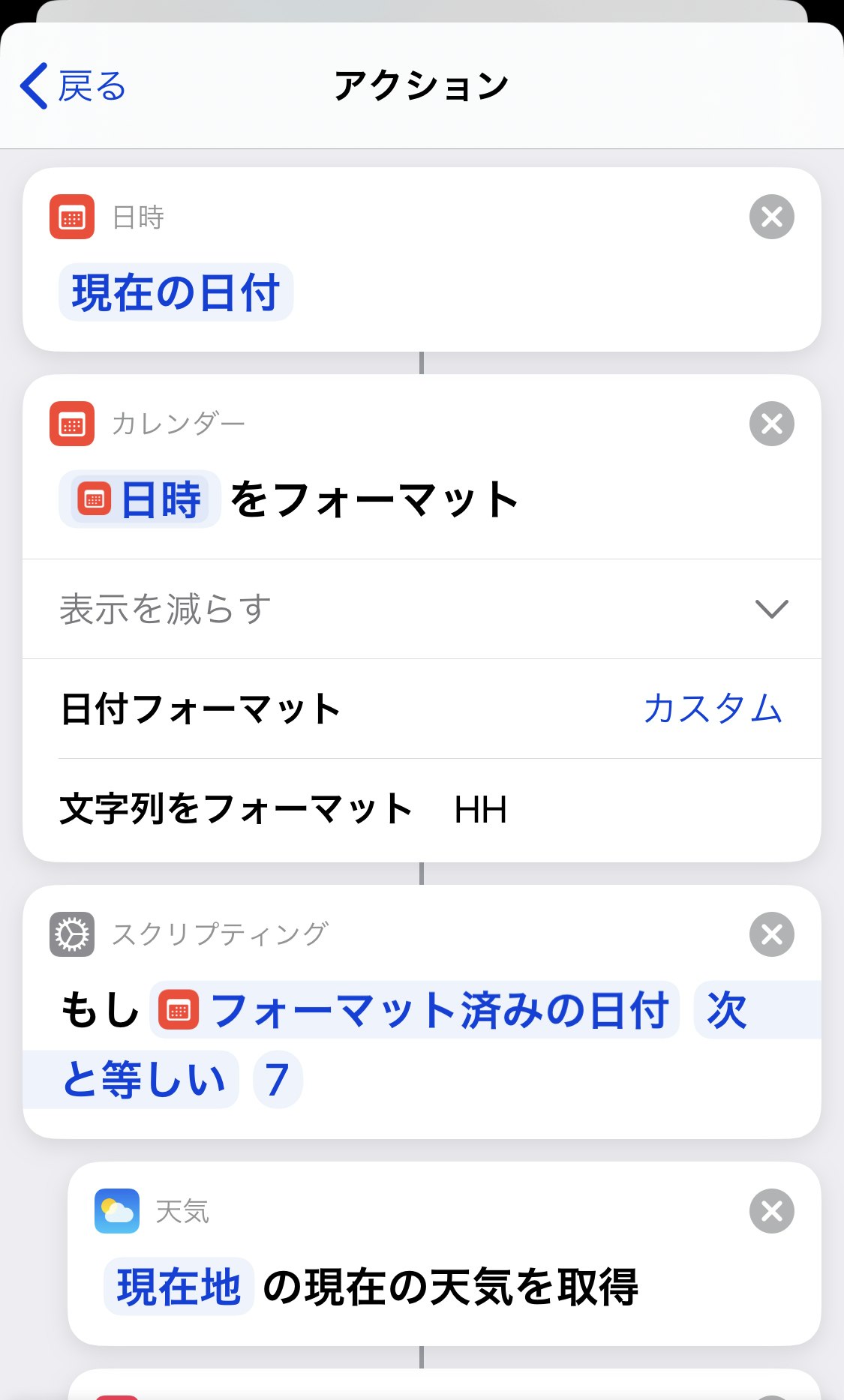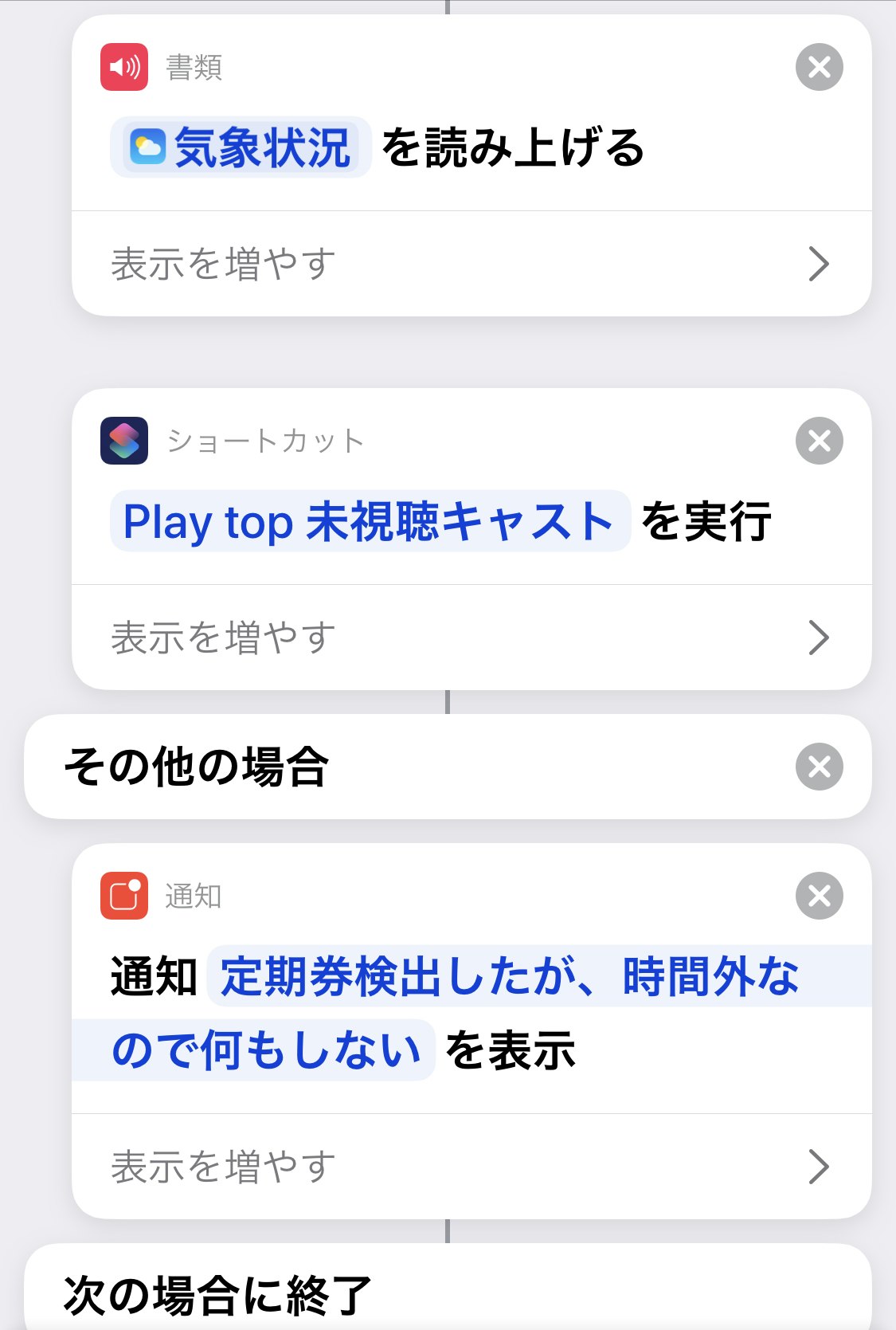はじめに
今年は効率化を頑張っていきたいと考え、あまり活用できていなかったiPhoneの「ショートカット」アプリについて、ちょっと調べてみました。
ショートカットとは?
iOS13から標準搭載となった「ショートカット」アプリで提供される機能。
ひとつまたは複数のアクションを登録したもの(バッチ処理 ? マクロ ? )を定義して、iPhoneでのいつものルーチン作業をワンタッチで実行できます。
アクションは、アプリを起動するだけではなく「〜にメッセージを送信」など、アプリ内の機能を直接実行できます。
ちなみに、サードパーティアプリで様々なアクションを提供するには、Intents や NSUserActivity を使ってアプリ側で実装する必要があります。また、既存のURLスキーム(X-callbackも)の機能も呼び出すことができます。
ショートカットアプリ 大まかな機能(タブ)の説明
マイショートカット
基本機能。ショートカットを作ってここに登録しときます
オートメーション
何らかのトリガから起動するアクションやショートカットを登録できます
ギャラリー
ショートカットの見本がいくつか置いてあります
アクションの種類
アクションは下記のように分類されています
| 分類 | 説明 |
|---|---|
| App | アプリの提供するアクションを選ぶ。前述のIntentsやNSUserActivityなどで実装されたものが選択可能 |
| スクリプティ | アプリを開く、登録済みのショートカットを実行、デバイス・ネットなどの本体機能、x-callback(URLスキームもここで呼べる)条件分岐、通知出す、、など |
| メディア | ストア検索、画像の処理(GIF作成、画像フィルタ)、写真とる など |
| 場所 | 現在位置取得、マップで開く、移動時間取得、天気関連など |
| 書類 | QRコード作成、アーカイブ、テキスト処理(音声入力、読み上げ、、)、ファイルに追加、PDF作成、メモに追加 など |
| 共有 | クリップボード、エアドロップ関連 |
| Web | URL開く、Javascript実行、リーダー表示など |
| よく使う項目 | 今まで紹介したアクションを「よく使う」登録しておけます |
ショートカット例
音声入力して共有
いろんなとこで紹介されてますが、便利なので。以下のショートカットで
音声でメッセージを入力ー>iOS標準の共有メニューから好きなアプリに送る
ことができます。

朝の習慣をオートメーション化
毎朝 天気予報の確認し、ポッドキャストを聴きながら出勤してます。これを自動化するため「オートメーション」を登録します。
プラン1 アラーム停止をトリガーに
朝目覚める用のアラームを止めた後、実行させてみる
- オートメーションタブにて+ボタン押下
- 個人用オートメーションを作成 押下
- 「アラーム」を押下
- 「停止された」「既存」を選択
- 朝のめざまし用アラームを選択
- 「次へ」押下
- アクションを追加する
 * 現在の天気を取得、と読み上げを組み合わせることで、天気を音声で読み上げてもらいます。
※ 一番下のアクションは、愛用してるpodcastアプリ「[Pocket Casts](https://apps.apple.com/jp/app/pocket-casts/id414834813)」を呼び出し再生を開始するものです ^^
* 現在の天気を取得、と読み上げを組み合わせることで、天気を音声で読み上げてもらいます。
※ 一番下のアクションは、愛用してるpodcastアプリ「[Pocket Casts](https://apps.apple.com/jp/app/pocket-casts/id414834813)」を呼び出し再生を開始するものです ^^
- 「実行の前に尋ねる」をオフにしておく

プラン2 NFCタグをトリガーに
トリガーとしてNFCを指定できます。私が普段使ってるIC定期券にも反応してくれるみたいなのでやってみました。
定期券と同じポケットにiPhoneを突っ込むと、天気予報が聞ける、、という計画です。
- オートメーションタブにて+ボタン押下
- 個人用オートメーションを作成 押下
- 「NFC」を押下
- 「スキャン」を押下ー>NFCタグをかざして、名前をつける
- 「次へ」押下
- アクションを追加する
- 定期券と重ねるたびに常に喋り出されても困るので、出勤時間に限定するためちょっと仕掛けをしました。
「現在の日付」を取得し、「日時をフォーマット」で時刻部分を取り出し、出勤時間帯の「7」時と一致する場合だけ、読み上げを行うようにしています。 - こちらも「実行の前に尋ねる」をオフにすることをお忘れなく。
さいごに
上記定期券と重ねる作戦は、うまく反応しなかったり問題があり、結局アマゾンでNFCタグのシールを購入し、寝室の出口に貼り付けてそれをトリガーにする運用で使ってます。
まだまだ理想の効率化環境には程遠い状況ですので、これからも活用法を追求していきます。
参考:ショートカットの細かい説明は ショートカット ユーザガイド にあります。